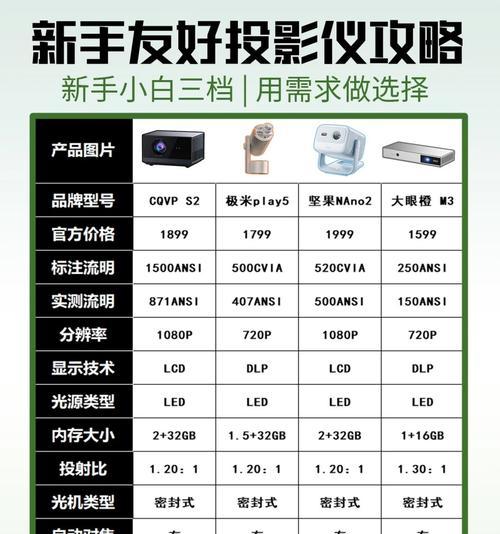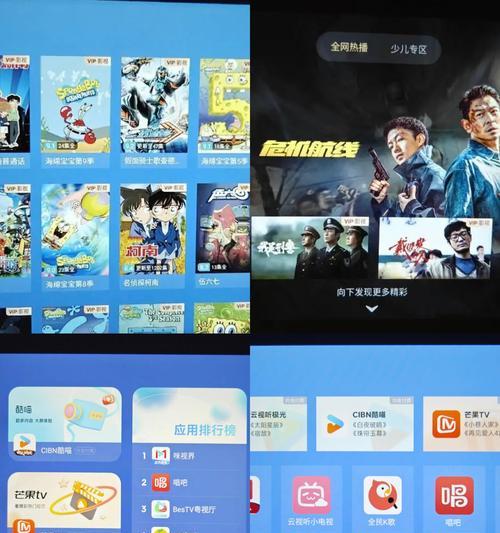投影仪在现代生活中扮演着重要的角色,无论是用于商务演讲、教育培训还是家庭影院,都需要有良好的音效。然而,有时我们可能会遇到投影仪只有一半有声音的问题,这不仅会影响观看体验,还可能给工作和学习带来麻烦。本文将为大家介绍一些解决投影仪声音问题的方法。

段落1检查连接线是否插紧
确认连接投影仪的各个线缆是否都插紧了,包括音频线、电源线和视频线等。有时候线松动或者杂音可能导致声音只有一半工作。
段落2调节投影仪音量
检查投影仪上的音量按钮或遥控器上的音量控制键,并确保它们没有被调低或静音。尝试将音量调高,看看是否能恢复全部声音。

段落3检查音频设置
进入投影仪的菜单设置,找到音频选项。确保音频输出设置正确,例如选择正确的音频输出设备或调整声道设置等。
段落4检查音频线路
排除音频线路可能存在的问题,可以尝试更换一根新的音频线,确保线路本身没有故障导致声音只有一半。
段落5检查投影仪与音响连接
如果您使用外接音响,确保投影仪和音响之间的连接正确无误。检查音响的音量设置和线路是否正常,这可能会对投影仪的声音产生影响。

段落6检查输入源设置
检查投影仪上的输入源设置,确保选择了正确的输入源,例如电脑、DVD播放器或电视机等。错误的输入源设置可能会导致声音只有一半。
段落7检查投影仪内部问题
如果以上方法都没有解决问题,那么可能是投影仪内部出现故障。建议将投影仪送到专业维修中心进行维修或咨询相关技术支持。
段落8重启投影仪和其他设备
有时候,将投影仪和其他相关设备(如电脑或DVD播放器)重启一次可能有助于解决声音只有一半的问题。
段落9更新投影仪固件
查找投影仪制造商的官方网站,检查是否有可用的固件更新。有时候,固件更新可以修复一些硬件问题,包括声音方面的问题。
段落10检查音频设备驱动程序
如果您使用电脑连接投影仪,并且遇到声音问题,可以尝试检查和更新计算机的音频设备驱动程序。过时或损坏的驱动程序可能导致声音异常。
段落11调整声道设置
在投影仪的菜单设置中,查找声道设置选项。有时候将声道设置为“立体声”或“左右声道”等可以解决声音只有一半的问题。
段落12清洁投影仪音频插口
有时候投影仪的音频插口可能会受到灰尘或污垢的影响,导致声音不清晰或中断。可以尝试用棉签蘸取少量酒精轻轻清洁音频插口。
段落13检查扬声器设置
如果使用投影仪内置的扬声器,确保扬声器设置正确。可能需要在菜单设置中调整音效选项,如增益、均衡器和音效模式等。
段落14使用外部音频设备
如果投影仪内置的音频设备无法解决问题,可以考虑使用外部音频设备,如蓝牙音箱或有线音箱等,来提供更好的音效。
段落15寻求专业帮助
如果以上方法都没有解决问题,建议咨询投影仪制造商的技术支持或将投影仪送到专业维修中心进行修理。
投影仪只有一半有声音的问题可能由多种原因引起,包括连接问题、设置错误、硬件故障等。通过仔细检查和尝试各种解决方法,可以解决大部分声音问题。然而,如果问题仍然存在,最好寻求专业帮助以确保投影仪能够正常工作。